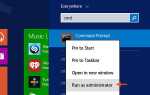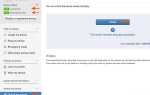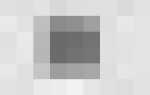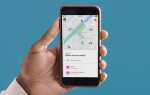Мы еще не использовали Samsung Galaxy Note 9, но мы ценим тот факт, что не все, что есть в смартфонах, настолько просто. Некоторым пользователям может быть сложно управлять определенными функциями.
Но именно поэтому мы здесь, чтобы помочь вам с любой проблемой, которая может возникнуть у вас, когда вы застряли на своем смартфоне Samsung Galaxy Note 9. Хотя со временем вам может показаться, что вы все выяснили, есть вероятность, что ваш смартфон будет снова и снова раскрывать вам новые функции, и вы можете не знать, насколько хорошо можно настроить такие новые функции.
Совсем недавно компания Samsung выпустила Samsung Galaxy Note 9, но мы уже получаем запрос от наших читателей о том, как, среди прочего, сменить заставку.
Это руководство представляет собой подробное руководство по редактированию фоновых обоев на смартфоне Galaxy Note 9. Несмотря на то, что это звучит просто, сам процесс сложен и требует помощи, если вы никогда не пробовали его раньше.
Как изменить заставку на Galaxy Note 9
- Найдите свободное место на главном экране Samsung Galaxy Note 9
- Нажмите и удерживайте пустое место, чтобы открыть экран редактирования.
- Вы также должны увидеть значок, помеченный как обои
- Нажмите на этот значок, чтобы использовать набор предопределенных фоновых обоев
- Выберите тот, который впечатляет вас больше всего в соответствии с вашими предпочтениями
- Если ни один из этих обоев не имеет какого-либо значения для ваших предпочтений, вы все равно можете выбрать другие обои, но для этого нужно войти в фотогалерею. Оказавшись там, найдите и выберите конкретную фотографию
- Выберите «Установить в качестве обоев», и фотография будет немедленно установлена в качестве фонового рисунка.
Вы также можете скачать любые обои из интернета, но вы можете использовать сторонние приложения, такие как Zedge, чтобы помочь вам сделать это правильно. С помощью этого приложения вы можете быстро и легко изменить фоновую заставку вашего Samsung Galaxy Note 9.
Процедура изменения экрана блокировки на Galaxy Note 9
- Убедитесь, что ваш смартфон включен, затем перейдите на главный экран
- На главном экране найдите меню раздела обоев
- В этом меню ищите опцию главного экрана
- Разверните, чтобы просмотреть дополнительные параметры в верхнем левом углу. Некоторые из вариантов, которые вы должны увидеть, включают в себя следующее;
- Экран блокировки
- Домашний экран
- Экран для дома и блокировки
- Выберите опцию блокировки экрана
- Выберите идеальные обои для экрана блокировки, следуя приведенным выше инструкциям по выбору обоев.
- У вас есть возможность выбрать предустановленные обои или выбрать форму в приложении для создания вашей фотогалереи.
- Как только у вас появятся идеальные обои, просто нажмите «Установить обои» и выйдите из меню, нажав клавишу «Назад»
Если вы планируете изменить обои и заставку экрана блокировки, будет быстрее, если вы отредактируете и переименуете некоторые фотографии для легкого распознавания, если вы собираетесь использовать их в качестве пользовательских обоев и заставок на Samsung Galaxy Note 9.
В магазине Google Play можно найти самые разнообразные обои, в том числе живые обои, которые перемещаются при изменении соответствующего дисплея.